안녕하세요. '성아'입니다.
오늘은 '김연아'님을 완성해볼 건데요.
1편이 있으니 1편을 못 보신 분은
먼저 보고 와 주세요~
2022.03.09 - [성아와 함께그리는 아이패드/아이패드 인물화] - [아이패드인물화4] 피겨스케이팅 피겨여왕 '김연아'님 그리기 1편 (스케치무료공유)
[아이패드인물화4] 피겨스케이팅 피겨여왕 '김연아'님 그리기 1편 (스케치무료공유)
안녕하세요. '성아'입니다. 오늘은 '김연아'님을 그려볼 거예요. 요즘 창작 그림을 그려보고 있어서 다음 그림은 창작 그림으로 찾아오는 게 목표랍니다~ 많이 기대해주세요ㅎㅎ 스케치 무료 공
rkddpwl0508.tistory.com
1편 하단에 스케치 무료 공유는 물론
스케치 이후부터 완성까지
모든 과정을
레이어 하나하나 나누어 세세하게 보여드리고 있으니
자주 찾아와 주세요ㅎㅎ
완성본



1편에서 진행한 과정인데요.
2편에서는 완성까지 자세히 공유해볼게요~
눈코입 라인


2편의 첫 번째로는 눈코 입의 라인을 그려줄게요.
눈코입 라인은 눈동자 레이어와 머리 밑 색 레이어 사이에
추가해 주세요.

우선 눈부터
[에어브러시]-[소프트 브러시]를 사용해서 진행해줄게요.
자료를 보면 아시겠지만
진한 갈색과 검정 두 가지 색으로 그려줬는데요.
전체적으로 검정을 사용하고
눈꼬리 아랫부분과 눈앞머리 부분에만
진한 갈색을 사용해 줬어요.
눈 위쪽 라인을 가장 진하게 진행해 주세요.
쌍꺼풀 라인은 진하면 어색해지기 때문에
최대한 얇게 진행해주세요.

다음으로 코와 입술 라인을 그려줄게요.
이번에도 짙은 갈색과 검정 두 가지를 사용해줄 건데요.
콧구멍 그림자와 입술 안쪽 라인을
그려줄게요.

해당 레이어에서
눈코입 라인뿐만 아니라
귀와 눈썹, 목 뒤 어둠까지 표현해 줄게요.
짙은 갈색을 사용해서
연하게 표현해줄게요.
손에 힘을 빼고 채색하는 게 어렵다면
브러시 자체의 불투명도를 낮춰서 진행해주셔도 좋아요.
피부 어둠


이제 피부에 어둠을 넣어줄게요.
확실히 처음 피부 채색을 할 때
더 짙은색이 올라가면 어색해질 만큼
음영이 꽤 잡혀있다고 생각했는데
확실히 어둠을 진행해준 오른쪽과 함께 보면
왼쪽이 단면적으로 느껴져서
추가적인 음영이 필요한 걸 확인할 수 있어요.

피부 분홍 레이어와 입술 레이어 사이에
피부 3 레이어와 피부 어둠 레이어를 추가해 줄게요.
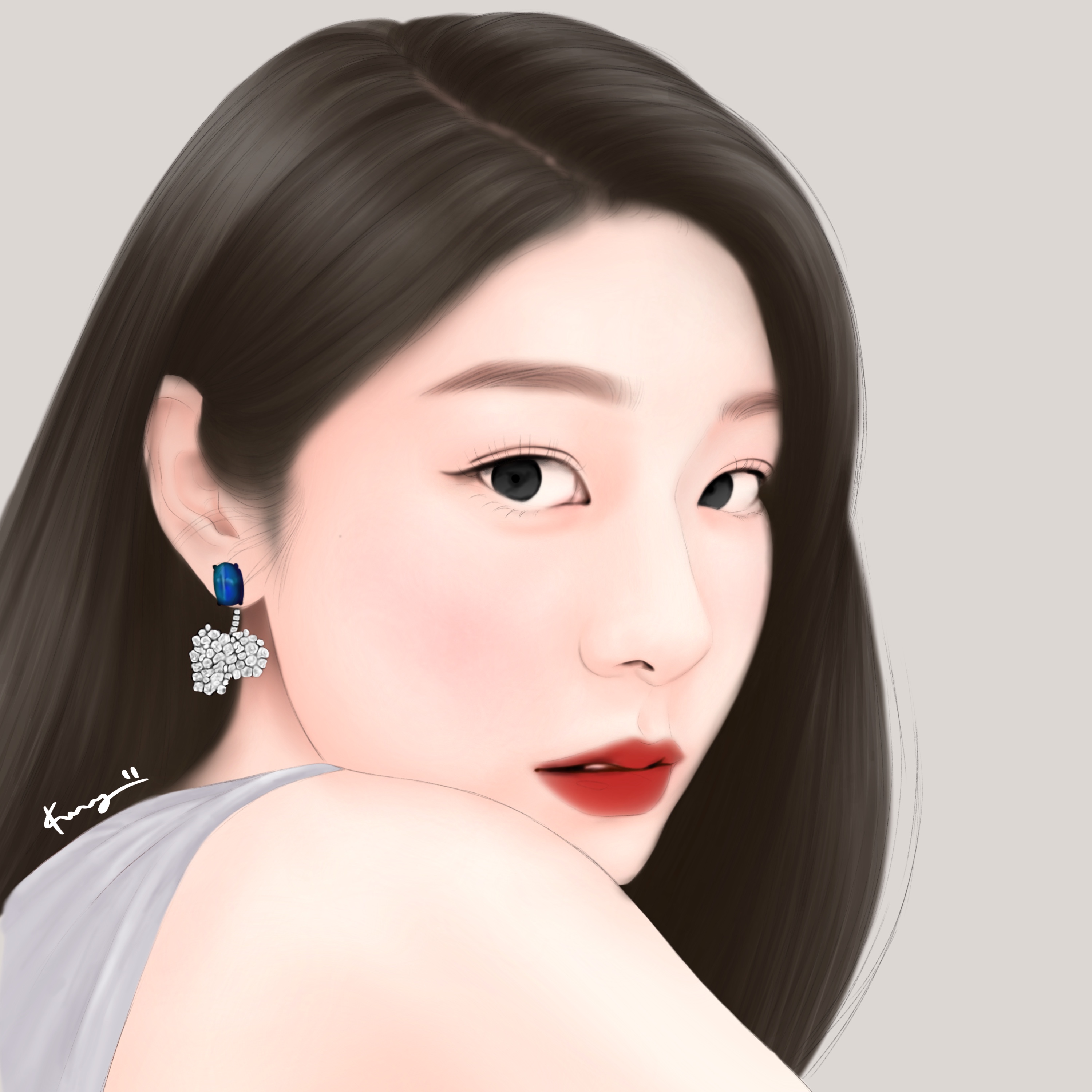
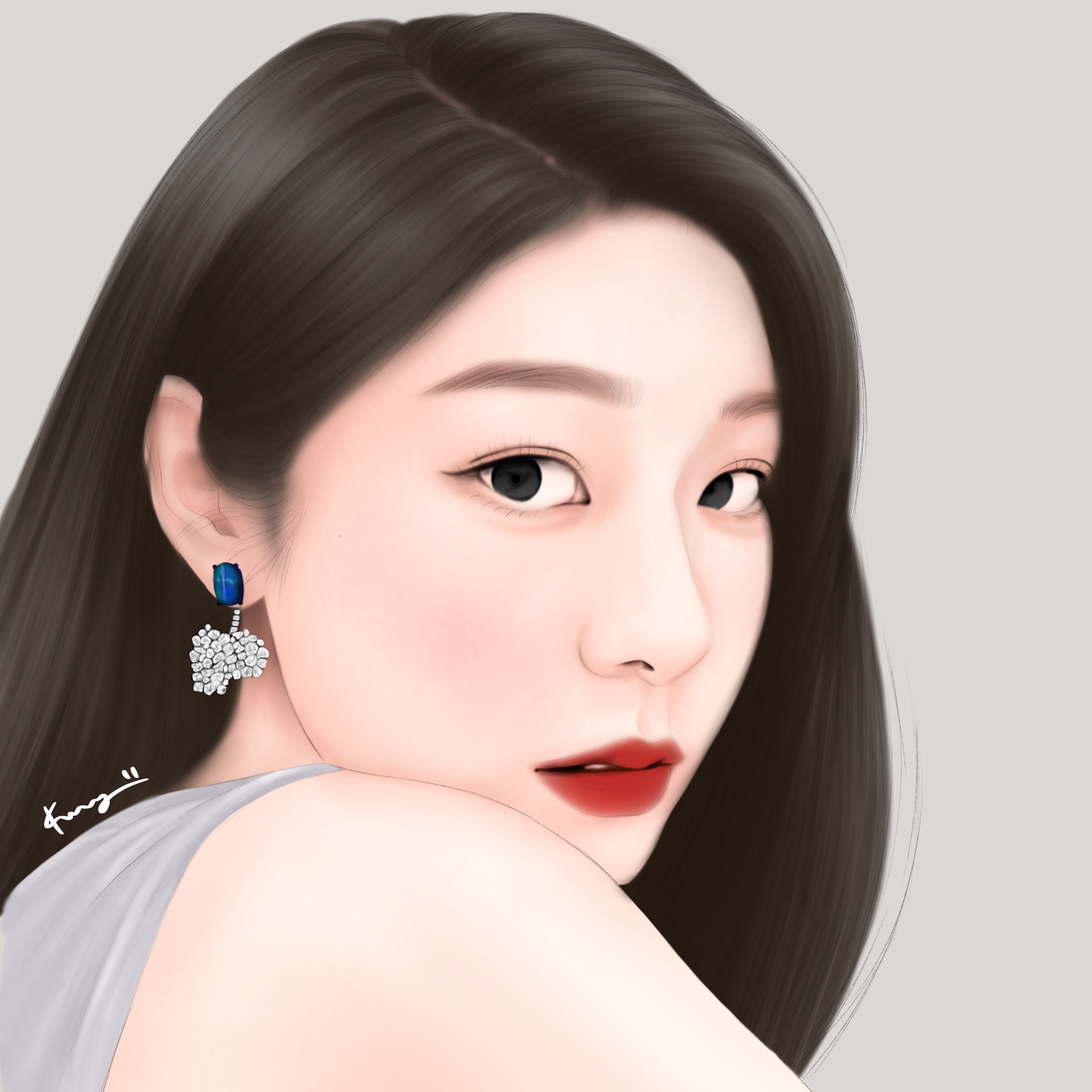
피부 3 레이어에
피부 2 레이어에 사용해줬던 색보다
채도는 조금 높고
명도는 조금 낮은 색
즉, 조금 어둡고 진한 색을 사용해서
음영이 필요한 부분에
[에어브러시]-[소프트 브러시]로 채색해줄게요.

잘 보이기 위해 피부 밑 색에
피부 3 레이어만 켜놓은 그림이에요.
1편에서 진행한 피부 1,2 레이어보다는
훨씬 더 좁은 영역에 진행된 걸 볼 수 있어요.


이제 레이어를 하나 더 추가해서
최종적인 피부 어둠을 표현해줄게요.

피부 밑 색과 피부 어둠 레이어만 켜놓은 그림인데요.
피부 3보다 더 짙은 색을 이용해서
부족한 부분에 어둠을 채워줬어요.
사진상 왼쪽 부분에 피부와 머리가 만나는 부분 위주로
채색되었어요.
최종 피부 어둠인 만큼 부족한 부분이 보이면
추가적으로 진행해줬는데요.
그래서 한 가지 색이 아니라 여러 색이 보이는 걸 볼 수 있어요.
눈 밑과 사진상 오른쪽 피부, 옷이랑 만나는 피부에
어둠이 부족해서 추가해줬는데요.
진행 색이 너무 짙은 것 같아서 진행 색보다는
살짝 밝은 색으로 채색을 추가해 줬어요.
그리고 눈알 그림자도 추가해 줬는데요.
채도를 빼고 검정으로 연하게 표현해줬어요.



이제 입술 어둠을 따로 진행해 줄게요.
입술 밑 색 레이어 위에
추가로 새 레이어를 클리핑 마스크로 추가해주세요.
입술 밑 색보다 채도는 조금 높고
명도는 조금 낮은 짙은색을 사용할 건데요.
입술 라인 와 밑 색이 잘 어우러지도록
사이의 색을 추가해준다는 느낌으로 채색해줄게요.
입술 안쪽 라인뿐만 아니라
사진상 오른쪽에 생기는 음영도 함께 표현해줄게요.
머릿결


이제 머릿결을 살려서 그려줄게요.

머리 밑 색 레이어에 추가로 클리핑 마스크를 해서
새 레이어를 추가해 주세요.
머릿결은 검정을 사용한 어둠과
흰색을 사용한 밝음으로 진행해줄게요.


머릿결 어둠 레 어이부터 진행해줄게요
머리 밑 색과 머리 어둠 레이어만 켜놓은
오른쪽 그림을 보면
굉장히 빼곡하게 선들이 많은 걸 볼 수 있는데요.
하나하나 그린다면 너무 오래 걸리겠죠?
그럴 때 사용하는 브러시가 있어요.

[멀티 리얼]-[가는 머리칼] 브러시로
한 번의 선으로 10개 이상의 선이
동시에 그려지는 브러시예요.
머릿결을 많이 표현할 때 사용해주면
쉽고 간단하게 결 표현을 할 수 있어요.
머리 밑 색과 머리어둠 레이어만 켜놓은
오른쪽 그림을 보면 어둠레이어만 켜놓았는데도
음영감이 느껴지는 걸 볼 수 있는데요.
음영을 아래 깔아줬더라도
머릿결 표현을 할 때
음영이 들어가는 부분은 더 겹쳐서
진하게 진행해줬어요.

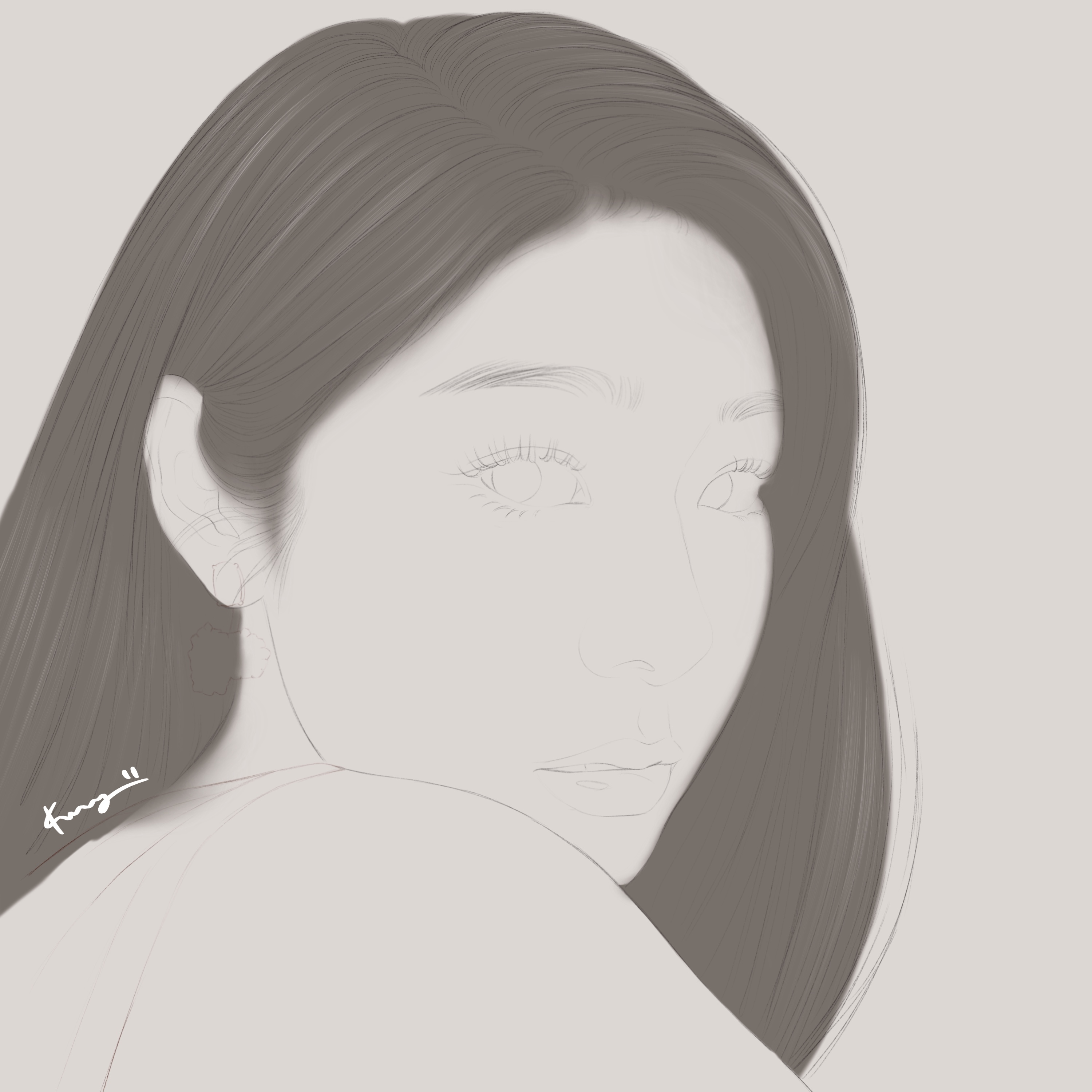
머릿결 밝음도 동일하게
[멀티 리얼]-[가는 머리칼]
어둠과는 다르게 흰색을 사용해서
빛을 받는 부분에만 좁게 진행해줬어요.
머릿결 디테일 &눈썹


가장 섬세한 부분이라고 할 수 있는
선으로 표현되는 머릿결과 눈썹, 속눈썹을 표현해 줄게요.

레이어는 스케치 위에 추가해 주세요.
한 레이어에 한 번에 진행하셔도 괜찮아요.
브러시는 스케치에 사용했던
[스케치]-[HB 연필]
브러시로 검정색/최소크기로검은색/최소 크기로 설정해서 사용해 줬어요.

귀로 넘긴 부분과
사진상 오른쪽 머리 라인 부분을 위주로 그려줬어요.
그리고 잔머리와 전체 머리라인 또한 그려줬는데요.
특히 잔머리 부분은
진해지면 어색해질 수 있기 때문에
최대한 손에 힘을 빼고
선이 끝나는 부분이 연하게 끝날수 있게
살살 표현해 주세요.

속눈썹과 눈썹도 표현해 줄게요.
눈썹은 스케치 단계에서 표현된 정도만 있어도
밑에 깔아준 채색으로 어느 정도 표현이 돼서
아주 살짝만 표현해 줬어요.
반면 속눈썹은 스케치에 너무 연하게 표현되어서
진하게 표현해 줬는데요.
부채꼴 방향에 따라 퍼지는 모양으로 그려주시면 돼요.
이때 위쪽 속눈썹과는 다르게
밑에 나는 속눈썹은
아주 연하게 표현해야 자연스럽다는 점을
주의해서 그려주세요.
밝음 표현


이제 전체적인 밝음이 필요한 부분을 찾아서
밝음 표현을 해줄게요.


피부 밝음 레이어와
전체적인 밝음을 줄 밝음 레이어
두 개로 진행해줄게요.
우선 피부 밝음 레이어부터 진행 봅시다.
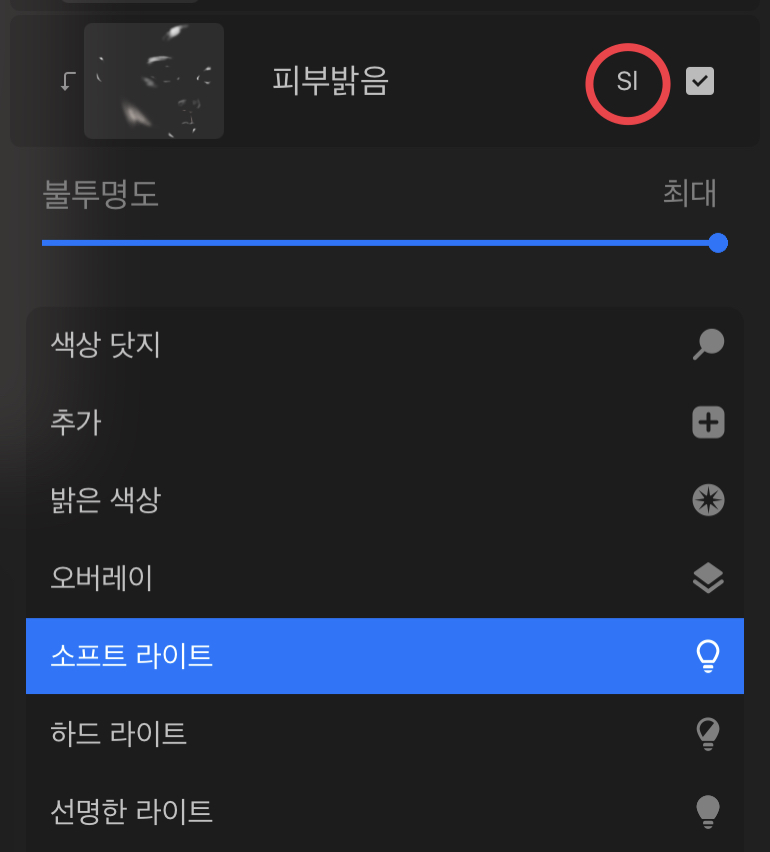
우선 두레 이어 모두 혼합 모드 기능을 사용해서
채색해 줄 건데요.
레이어를 클릭해서 보통으로 설정되어 있는
혼합 모드를 소프트 라이트로 설정해주시면 돼요.
소프트 라이트는 기본 설정인 보통으로 하는 것보다
더 자연스럽고 아래 밑 색과 잘 어우러져서 그려져요.


오른쪽이 소프트 라이트
왼쪽이 보통으로 설정해본모습인데요.
확실히 차이가 느껴지시나요?

흰색을 선택해
[에어브러시]-[소프트 브러시]로 채색해줄게요.
그다음 머리 디테일과 스케치 레이어 사이에
레이어를 하나 더 추가해서
마찬가지로 소프트 라이트 혼합 기능을 설정해주세요.


피부뿐만이 아닌 다른 부분에도 밝음을 넣어줄게요.

마찬가지로 흰색을 선택해
[에어브러시]-[소프트 브러시]로 채색해줄게요.
머리와 눈동자에 밝음을 넣어줬는데요.
입술과 코에도 밝음이 부족한 것 같아서
약간의 추가해 줬어요.
이렇게 계속해서 부족한 부분이 보이면
더 추가해주세요.
하이라이트


밝음보다 더 진한 포인트인
하이라이트를 넣어줄게요.

하이라이트도 혼합 모드를 사용해 줄 건데요.
밝음 표현보다 더 강하게 포인트를 주기 위해
아주 밝게 표현되게 해주는
추가 혼합 모드를 사용해줄게요.


같은 채색에 모드만 바꿔준 건데요.
오른쪽이 기본 모드 보통이고
왼쪽이 추가 혼합 모드로
눈동자와 눈앞머리를 보면
더 선명하게 포인트가 되는 게 보여요.
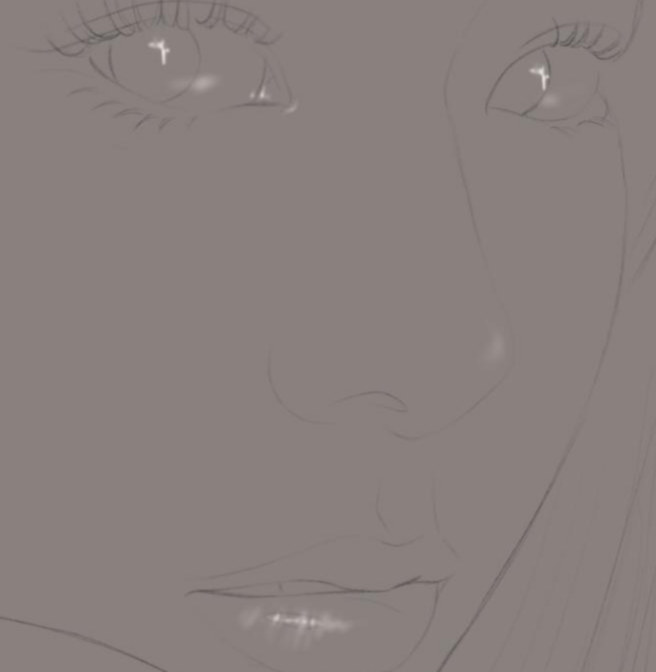

빍음과 마찬가지로 흰색을 선택해서
[에어브러시]-[소프트 브러시]로 채색해줄 거예요.
눈동자와 눈앞머리는 물론
코끝에 약간과 입술에서 가장 튀어나온 부분에도
하이라이트를 줬어요.
그리고 빛나는 부분인 귀걸이에도
불규칙하게 큐빅의 빛 부분을
표현해 줬어요.
전체 라인 & 스케치 정리


이제 마지막으로 전체적인 라인을 그려주고
스케치에서 불필요한 선들을 지워주고 마무리해볼게요.

라인 정리는 피부와 옷 머리를 나누어 진행해줄 건데요.
색깔의 차이만 있기 때문에
한 레이어에 진행해주셔도 좋아요.
스케치 아래에 새 레이어를 추가해주세요.


[서예]-[브러시 펜] 브러시를 사용해서
피부는 짙은 갈색
옷과 머리 그리고 귀걸이는 검은색으로
라인을 그려줬어요.


이제 스케치에서 완성했을 때 불필요한 선들을
지우개로 지워주면 완성이 되는데요.
삭제한 선들이 잘 보이기 위해
더 진하게 스케치 차이를 보여드려요.
크게
귀 모양을 그렸던 스케치
코와 입술 외각 스케치
옷 주름 스케치 등이 지워진 걸 확인할 수 있어요.
그밖에도 스케치 레이어를 껐다 켰다 해보시면서
스케치 때문에 너무 진해 지거나
스케치선만 너무 잘 보여서 어색한 부분이 있다면
지워주시는 게 좋아요.
보정


이번 그림도 먼저 게시물이었던
'로제'님 그림과 '미연'님 그림처럼 배경에는
포인트로 사선 효과를 줬는데요.
피부 밑 색 아래
즉, 배경 바로 위에 새 레이어를 추가해
흰색 / [에어브러시]-[소프트 브러시]로
사선을 그려줬어요.
더 쨍한 느낌을 주기 위해
사선을 그려주는 레이어를
아까 하이라이트에 적용했던 혼합 모드인
추가 혼합 모드를 사용해서
더 밝게 표현해줬어요.
마지막으로 색감 보정을 살짝 넣어서 완성해줬어요.
저는 보통 인스타 업로드를 할 때
인스타 내에서 보정을 하는 편인데요.
온도 값을 -로 조금 내려서
차가운 느낌을 줬어요.
너무 많은 색감 보정은
열심히 쌓아서 채색한 노력이
잘 안 보이게 될 수 있겠죠?
보정은 살짝만 약하게 넣어주시는 걸 추천해요.

이렇게 이번 그림도 완성되었네요ㅎㅎ
잘 따라오셨나요??
처음 그림을 그릴 때도 그렇고
그림을 매일 그리는 지금도 그렇고
꼭 함께 그리지 않더라도
다른 사람의 그림 과정을 세세히 보는 것만으로도
많이 도움이 되더라고요.
여러분도 제 게시물을 보고
많이 도움이 되셨으면 좋겠어요.
오늘 그림 과정도 도움이 되셨다면
공감 많이 많이 눌러주세요ㅎㅎ
이렇게 찾아와서 긴 글 읽어주셔서 감사합니다~
그럼 우리는 다음 그림으로 만나요!!
다음 그림은 제 첫 창작 그림이 될 것 같아요ㅎㅎ
많이 많이 기대해주세요.
'성아와 함께그리는 아이패드 > 아이패드 팬아트 인물화' 카테고리의 다른 글
| [아이패드인물화6] 스타일난다 & 3CE 모델 '안민지'님 팬아트 레이어 하나하나 그리는 과정 (스케치무료공유) (0) | 2022.05.18 |
|---|---|
| [아이패드인물화5] 피겨스케이팅 피겨여왕 '김연아'님 그리기 (스케치무료공유) (0) | 2022.05.11 |
| [아이패드 팬아트 인물화4] 피겨스케이팅 피겨여왕 '김연아'님 그리기 1편 (스케치무료공유) (0) | 2022.03.09 |
| [아이패드 팬아트 인물화3] 오징어게임 출연 '정호연' 그리기 2편 (스케치 무료공유) (0) | 2022.03.02 |
| [아이패드 팬아트 인물화3] 오징어게임 출연 '정호연' 그리기 1편 (스케치 무료공유) (0) | 2022.03.02 |